Hvis du har en MP4-fil, men du bare vil lytte til lyden, ville det være best å gjøre den om til en lydfil. Vel, det er forskjellige grunner til at du må konvertere dem. En av de beste grunnene er å få en fil som er mindre enn MP4. Med det trenger du ikke bekymre deg for lagringsplassen din. Når det gjelder å konvertere MP4-filen til lyd, er den beste lydfilen vi anbefaler AAC. Dette er fordi det er et format som er mindre og mer effektivt sammenlignet med andre formater, som MP3. Så hvis du er her for å lære hvordan du konverterer filene dine effektivt, så er du på rett sted. Sjekk dette innholdet mens vi gir deg detaljerte metoder for hvordan du konverterer MP4 til AAC format.
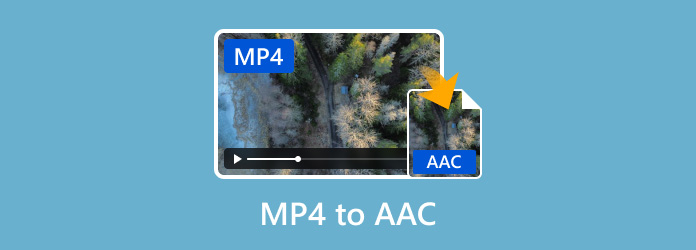
- Del 1. Støtter MP4 AAC-lyd
- Del 2. Konverter MP4 til AAC på Windows
- Del 3. Endre MP4 til AAC på Mac ved hjelp av iTunes
- Del 4. Slik gjør du MP4 til AAC Online
- Del 5. Vanlige spørsmål om MP4 til AAC
Del 1. Støtter MP4 AAC-lyd
Absolutt ja. MP4-formatet støtter AAC-lyd. Vel, en MP4 er et containerformat. Det ligner på en boks som kan holde og håndtere ulike typer innhold. På den annen side er Advanced Audio Coding, eller AAC, en vanlig komprimeringsmetode som brukes for lyddataene i MP4-filer. Med det kan en MP4-fil ha lyd kodet med AAC og video kodet med MPEG-4.
Del 2. Konverter MP4 til AAC på Windows
En av de kraftige offline-konvertererne som kan hjelpe deg med å konvertere MP4 til AAC er Video Converter Ultimate. Konverteringsfunksjonen lar deg konvertere filene dine umiddelbart og enkelt. For å gi deg mer ide, vil du se oppsettet som er enkelt å navigere etter at programmet er startet. Med det kan du bruke programvaren uten å møte noen problemer. I tillegg til det er opplastingsprosessen også rask, slik at du ikke trenger å bruke mer tid når du legger ved filene dine til programmet. I tillegg er en annen flott ting du kan støte på her, programmets batchkonverteringsfunksjon. Denne funksjonen lar deg omkode flere filer samtidig. Det er gode nyheter, spesielt hvis du foretrekker å konvertere filer med et enkelt klikk.
I tillegg til det kan Video Converter Ultimate tilby en ultrarask konverteringsprosess. Du kan konvertere MP4 til AAC 70× raskere sammenlignet med andre omformere, noe som gjør det mer praktisk for alle brukere. Videre kan den tilby ulike nyttige funksjoner, for eksempel en hastighetskontroller, collage maker, ripper, cropper, rotator, enhancer og mer. Så vi kan konkludere med at Video Converter Ultimate er den kraftigste redigeringsprogramvaren du kan bruke offline. Lær nå å konvertere filen din ved å bruke denne gratis nedlastbare MP4 til AAC-konverteren.
Trinn 1. Klikk på knappen Gratis nedlasting for å få tilgang til og installere Video Converter Ultimate. Etter det, kjør programmet for å starte konverteringsprosessen.
Gratis nedlasting
For Windows
Sikker nedlasting
Gratis nedlasting
for macOS
Sikker nedlasting
Steg 2. Når hovedgrensesnittet allerede vises, klikker du på Konverter-funksjonen. Deretter trykker du på plussknappen. Når filmappen dukker opp, velg MP4-filen du vil konvertere.

Trinn 3. Etter at du har lagt til MP4-filen, gå til høyre grensesnitt og klikk på alternativet Konverter alle til. Deretter, når forskjellige formater vises, går du til lyddelen og velger AAC-formatet som utdataformat.
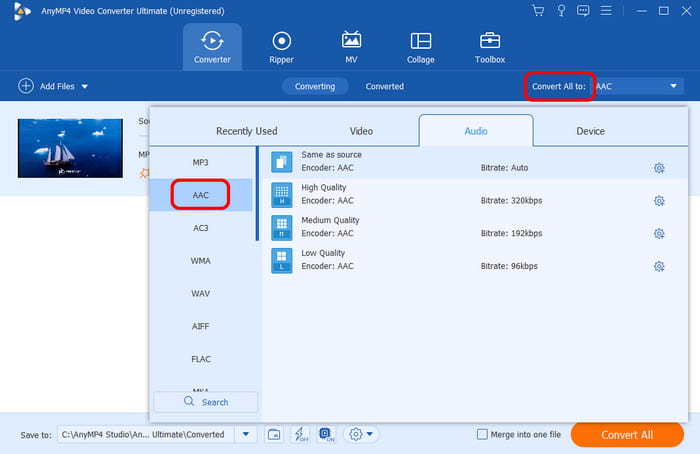
Trinn 4. Hvis du er ferdig med å velge AAC-lydformatet, kan du begynne å konvertere filen ved å trykke på Konverter alle-knappen nedenfor. Etter det kan du allerede spille av den konverterte filen.
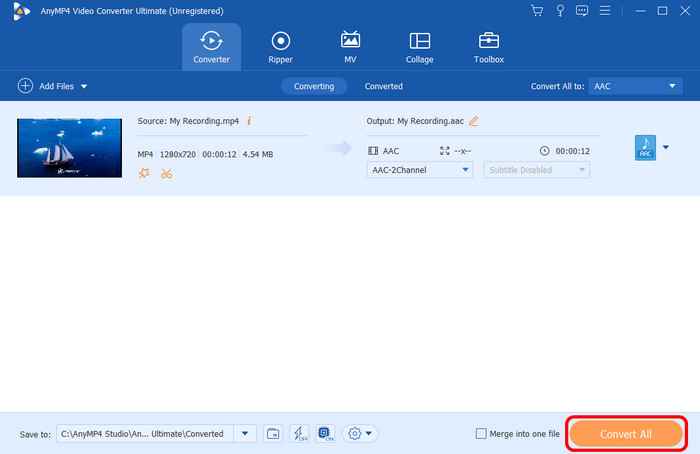
Del 3. Endre MP4 til AAC på Mac ved hjelp av iTunes
Hvis du bruker en Mac, kan du konvertere MP4 til AAC ved hjelp av iTunes. Vel, hvis du ikke er klar ennå, er iTunes ikke bare en perfekt musikkspiller. En av hovedfunksjonene er å konvertere filer til andre filer. Med det er det mulig å konvertere MP4 til AAC-filformatet. I tillegg, når den snakker om konverteringsprosessen, er den veldig jevn. Du kan få ønsket resultat etter noen få metoder. I tillegg til det er det enkelt å få tilgang til iTunes på Mac. Alt du trenger er dette for å få programmet på App Store. Den er til og med tilgjengelig på Windows. Gjør programvaren mer praktisk og tilgjengelig.
Det er imidlertid også noen ulemper du må vite. iTunes-programmet er faktisk ikke så enkelt å betjene. Det er fordi den har en forvirrende layout og kompliserte funksjoner. I tillegg støtter iTunes bare noen av macOS-versjonene. Den inkluderer macOS Catalina og macOS Big Sur. Men fortsatt, for å konvertere MP4 til AAC, bruk trinnene nedenfor.
Trinn 1. Last ned og installer iTunes-programvaren på din Mac.
Steg 2. Fortsett deretter til Innstillinger-delen og klikk på Rediger-alternativet. Deretter velger du alternativet Importinnstillinger under kategorien Generelt.
Trinn 3. Etter det velger du AAC-formatet som utdataformat. Klikk deretter på OK-knappen. Når du er ferdig, begynner du å legge til MP4-filen og trykker på Konverter-knappen under filikonet.
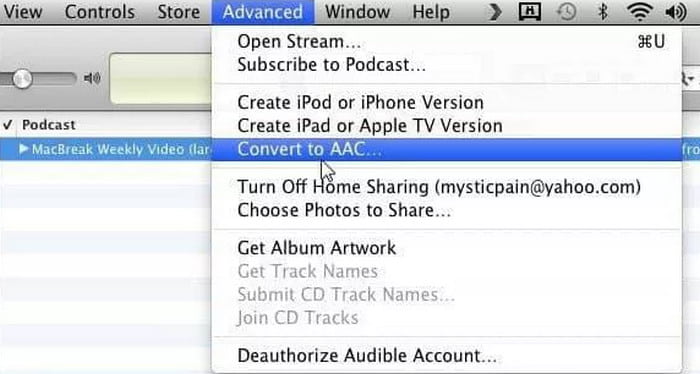
Del 4. Hvordan gjøre MP4 til AAC online
Foretrekker du å konvertere MP4 til AAC online gratis? Bruk i så fall Gratis Audio Converter Online verktøy. Med denne online omformeren trenger du ikke å laste ned noen tredjepartsprogram på datamaskinene dine. Alt du trenger er nettleseren din, og du kan begynne med konverteringsprosessen. Når du bruker verktøyet, kan du dessuten få ønsket utgang på bare et sekund siden det kan tilby en rask konverteringsprosess. I tillegg lar verktøyet deg også konvertere flere filer med ett klikk. Med det, hvis du vil konvertere mange MP4-filer, kan du gjøre det.
I tillegg til det har Free Audio Converter Online ingen filstørrelsesgrense. Uansett hvor liten eller stor filstørrelsen på mediefilen din er, kan du sette den inn i dette verktøyet og få det endelige resultatet. Men vent, det er mer. Verktøyet kan støtte ulike video- og lydformater. Den inkluderer MP3, AAC, FLAC, ACE, WMA, MP4, OGV, AVI, MOV, MKV og mer. På denne måten, uansett hvilket filformat du har å gjøre med, kan Free Audio Converter Online hjelpe deg med å nå målet ditt.
Trinn 1. Åpne nettleseren din og besøk Free Audio Converter Online. Etter det kan du se hovedoppsettet fra hovednettsiden.
Steg 2. Fra hovedsiden klikker du på Start Free Converter. Når det er gjort, vil startprogrammet vises på skjermen. Deretter vil filmappen din vises på skjermen. Velg MP4-filen du vil konvertere.
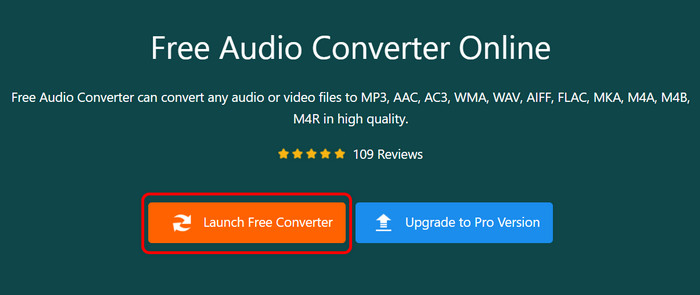
Trinn 3. Etter at du har valgt og lagt til MP4-filen, kan du begynne å velge AAC-format fra formatalternativet nedenfor.
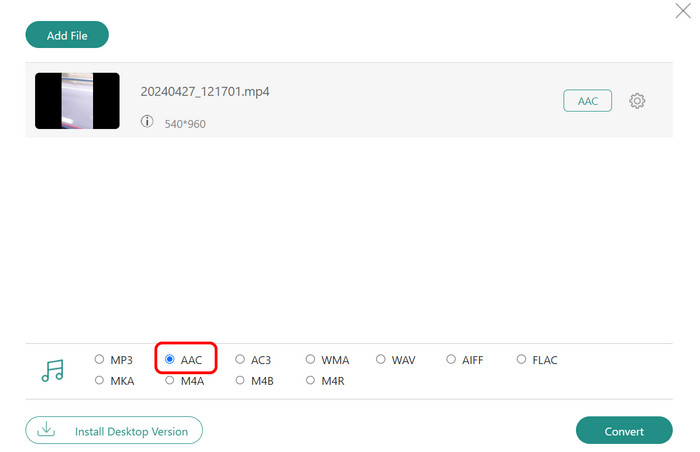
Trinn 4. For den siste prosedyren, klikk Konverter. Deretter lar verktøyet deg velge målfilen der du vil lagre filen. Etter noen sekunder kan du allerede ha den konverterte filen på datamaskinen. Dessuten kan du bruke den til å konvertere MP4 til WAV også.
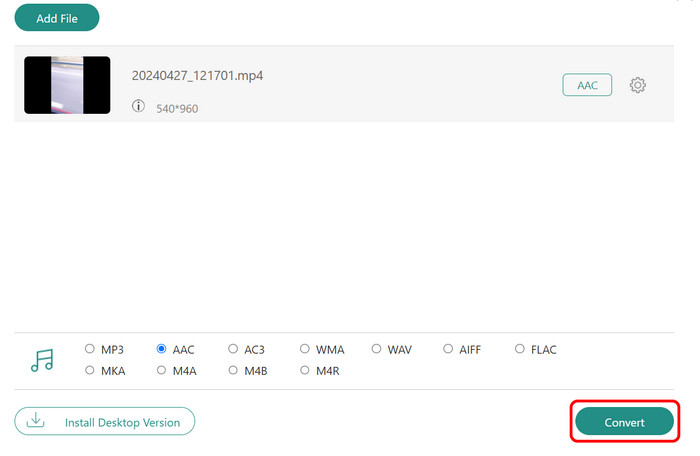
Del 5. Vanlige spørsmål om MP4 til AAC
-
Kan du konvertere MP4 til bare lyd?
Absolutt ja. Du kan konvertere videoen til lyd. Alt du trenger er å bruke en pålitelig omformer for å hjelpe deg med å nå hovedmålet ditt. Det finnes ulike omformere du kan bruke, for eksempel Video Converter Ultimate, iTunes, FreeConvert og mer. Ved å bruke disse verktøyene kan du effektivt konvertere videoen din til lyd.
-
Er AAC høy kvalitet?
Ja, det er det. Sammenlignet med MP3 har AAC-formatet overtaket med lavere bithastigheter. Med det, hvis du bruker AAC som lydformat, forvent god kvalitet og ytelse når du lytter til lyd.
-
Er Dolby Digital bedre enn AAC?
Det avhenger av aspektene. Hvis du ser etter et mindre og mer effektivt filformat, er det bedre å bruke AAC. På den annen side, når det gjelder å bevare klarhet, spesielt i dialog, så er det best å ha Dolby Digital.
Avslutter
Å konvertere MP4 til AAC, det er bedre å lese dette innlegget for å ha en fullstendig innsikt i de effektive metodene du kan følge. Dessuten, hvis du foretrekker å konvertere filene og redigere dem perfekt, er det beste programmet å bruke Video Converter Ultimate. Denne omformeren kan hjelpe deg med å konvertere og redigere filen for å oppnå ønsket utgang.
Mer fra Blu-ray Master
- Hvordan konvertere MP4 til WebM: 5 konvertere for Windows/Mac
- Hvordan konvertere MPG til MP4 på skrivebordet og online
- M4A til MP4: Beste 3 omformere for høy kvalitet
- Hvordan konvertere video til MP4: Guider for konvertering av høy kvalitet
- Hvordan konvertere MP4 til GIF på datamaskin, iPhone og Android
- Konverter VOB til MP4 Online Free/Mac/Windows PC i 2024

